La creación de HDR-imágenes (Alto Rango Dinámico) es una forma fantástica de mejorar la profundidad y los colores vibrantes de tus fotos. Corel PaintShop Pro ofrece una variedad de herramientas para lograr efectos HDR simples y complejos. En esta guía, aprenderás cómo generar una impresionante imagen HDR a partir de una serie de exposiciones o una sola foto RAW. ¡Vamos a sumergirnos directamente en el proceso!
Conclusiones clave
- Corel PaintShop Pro ofrece amplias herramientas para la edición de HDR.
- La función de mapeo tonal es crucial para la creación de imágenes HDR.
- Puedes hacer diferentes ajustes para lograr el aspecto que deseas.
- Presta atención a la balanza entre la nitidez de la imagen y el ruido de la imagen.
Guía paso a paso
Paso 1: Preparar la imagen
Para comenzar a crear tu imagen HDR, primero abre la imagen a editar o la serie de exposiciones. Puedes hacer esto a través del menú "Archivo". Selecciona tu imagen y ábrela en Corel PaintShop Pro.
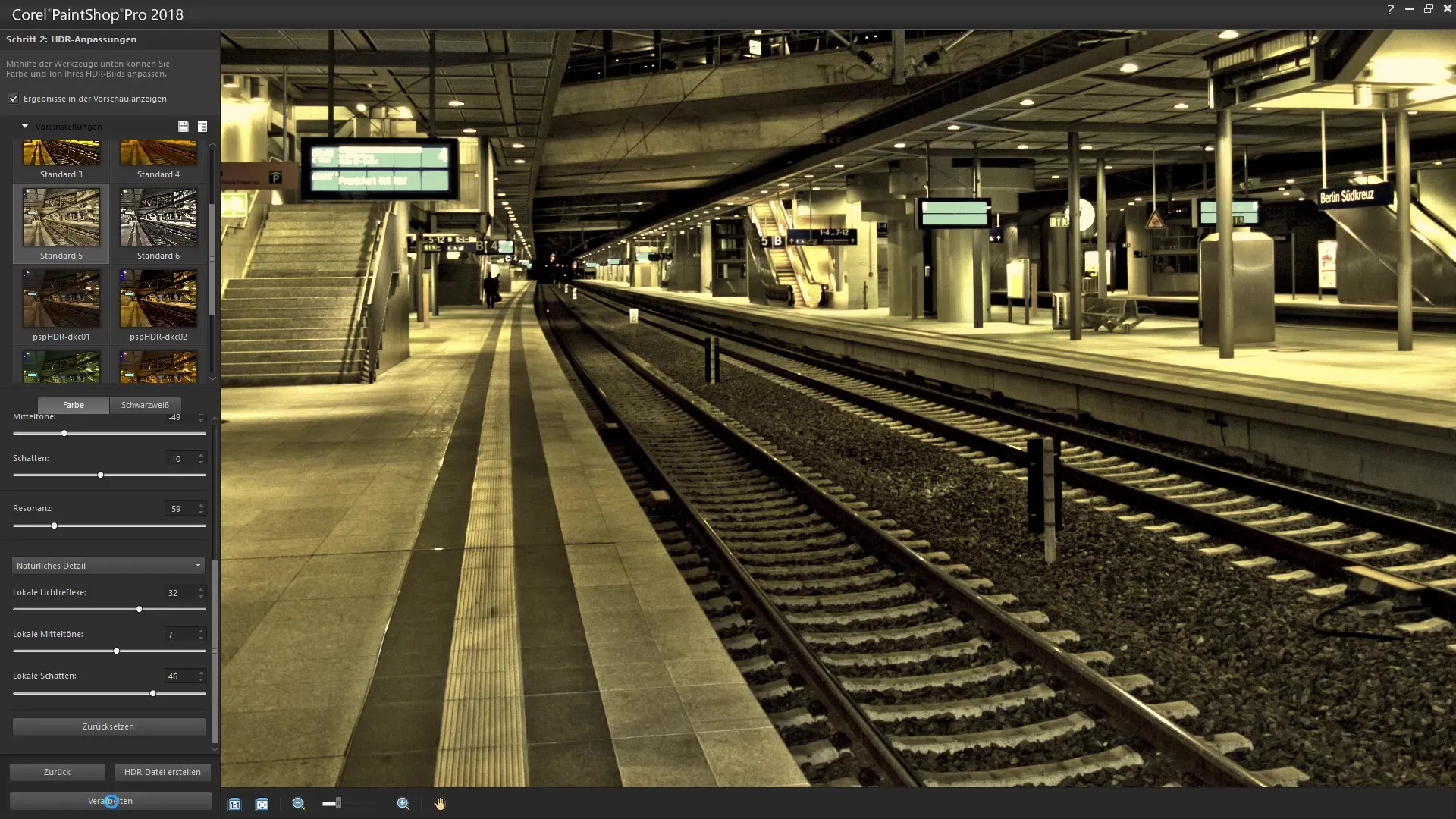
Paso 2: Enderezar la imagen
Una vez que tu imagen esté abierta, puedes elegir la herramienta de recorte para eliminar partes no deseadas de tu imagen o alinear la imagen. Ajusta los bordes para que la imagen se muestre de la mejor manera. Aquí puedes trabajar horizontal o verticalmente y asegurarte de que todas las líneas estén bien alineadas.
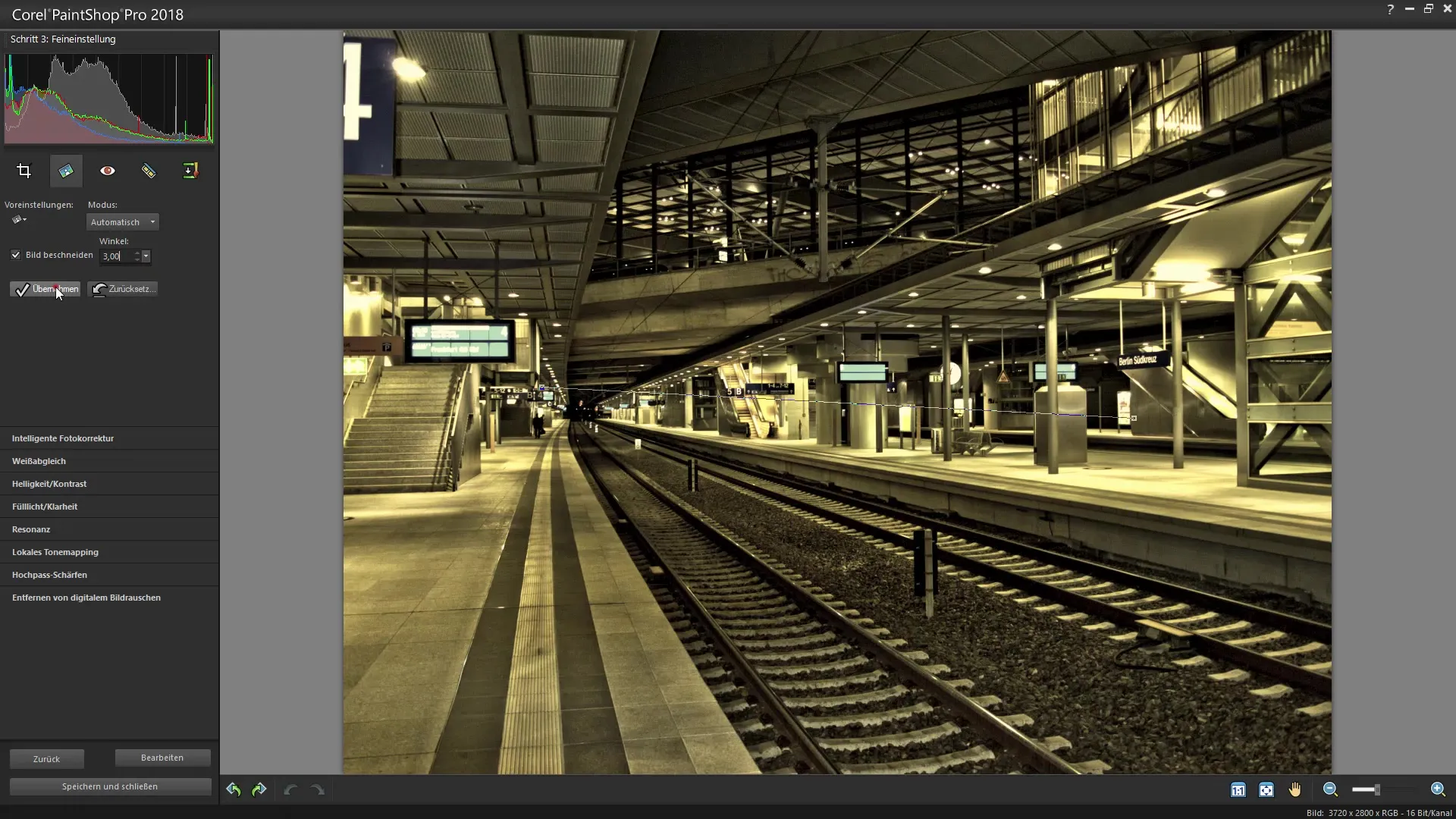
Paso 3: Corrección fotográfica inteligente
El siguiente paso es la corrección fotográfica inteligente. Usa la función para optimizar varios aspectos de tu imagen, incluyendo brillo y sombras. Revisa el histograma para ver la distribución de colores y ajusta las curvas de tono para evitar sobreexposiciones.
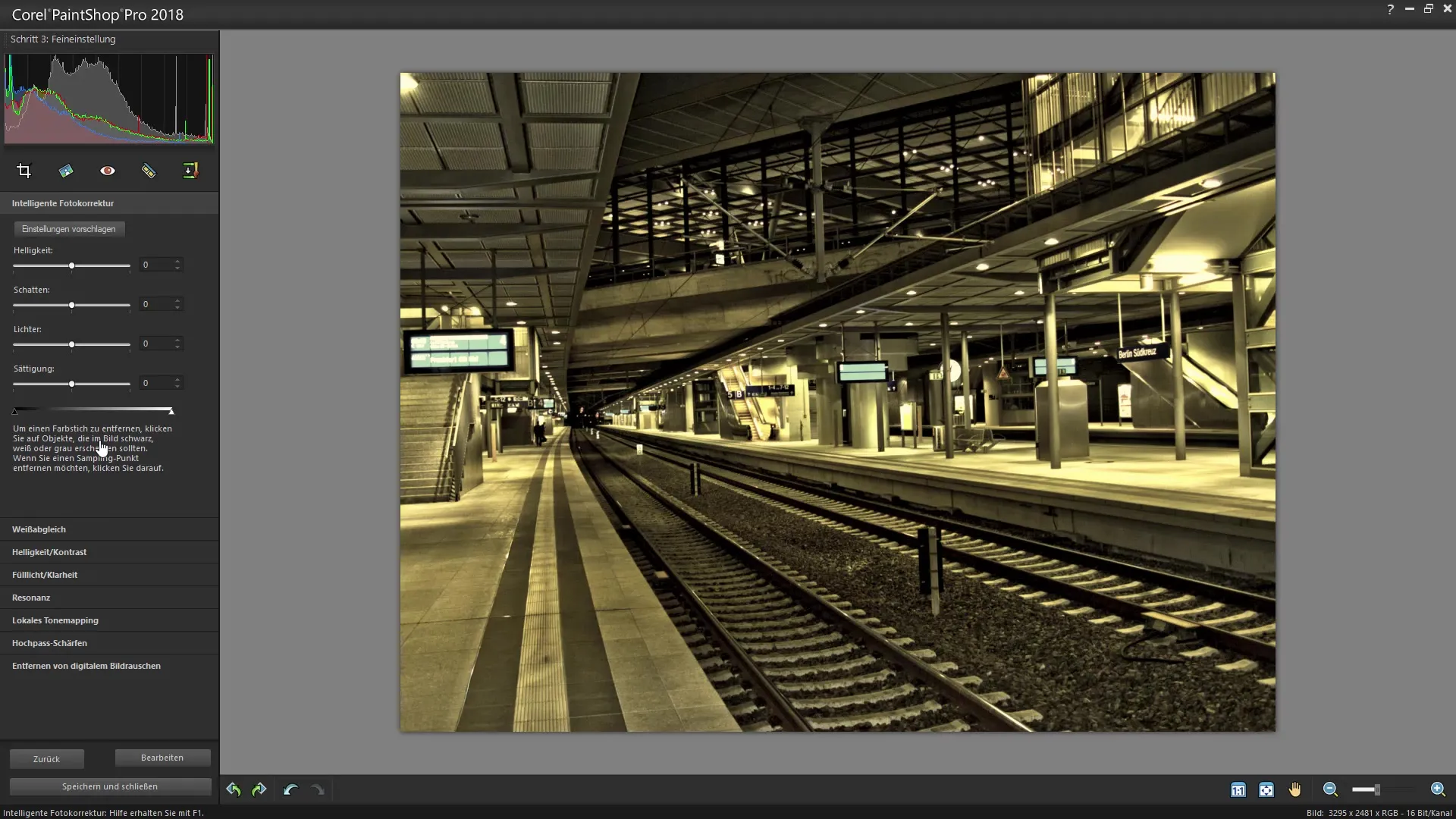
Paso 4: Ajustar brillo y sombras
Ahora ve a los ajustes de brillo y sombras. Puedes aclarar las sombras para hacer más visibles los detalles. Asegúrate de no agregar demasiado brillo, ya que esto puede provocar sobreexposiciones. Prueba diferentes valores para lograr el mejor resultado.
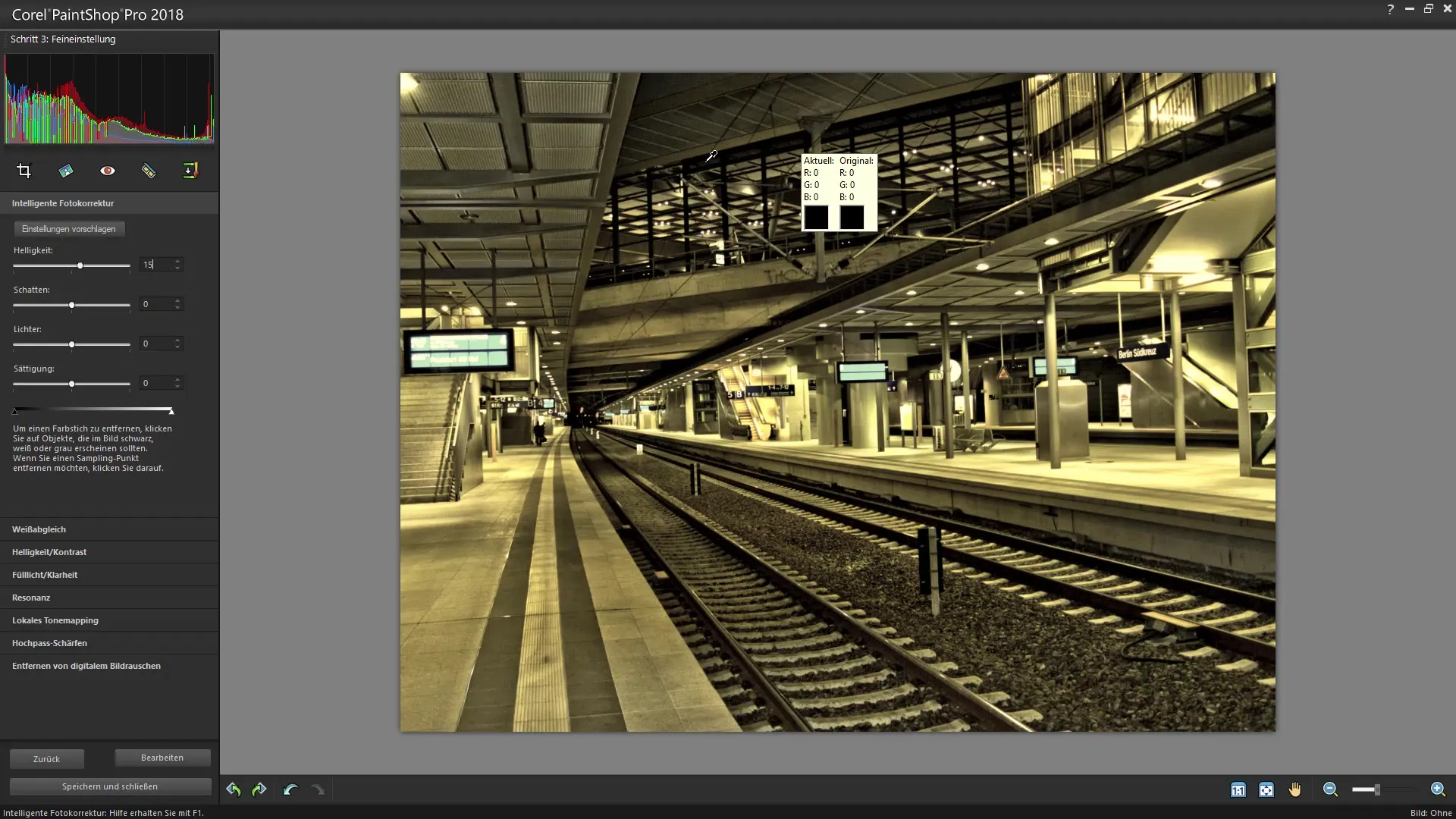
Paso 5: Trabajar con las luces
A continuación, puedes ajustar las luces en tu imagen. Aquí debes tener cuidado de no quitar demasiada dinámica de la imagen. A menudo, un valor más bajo es más efectivo para crear una imagen armoniosa. Además, existe la opción de ajustar la saturación y crear un tono de color agradable.
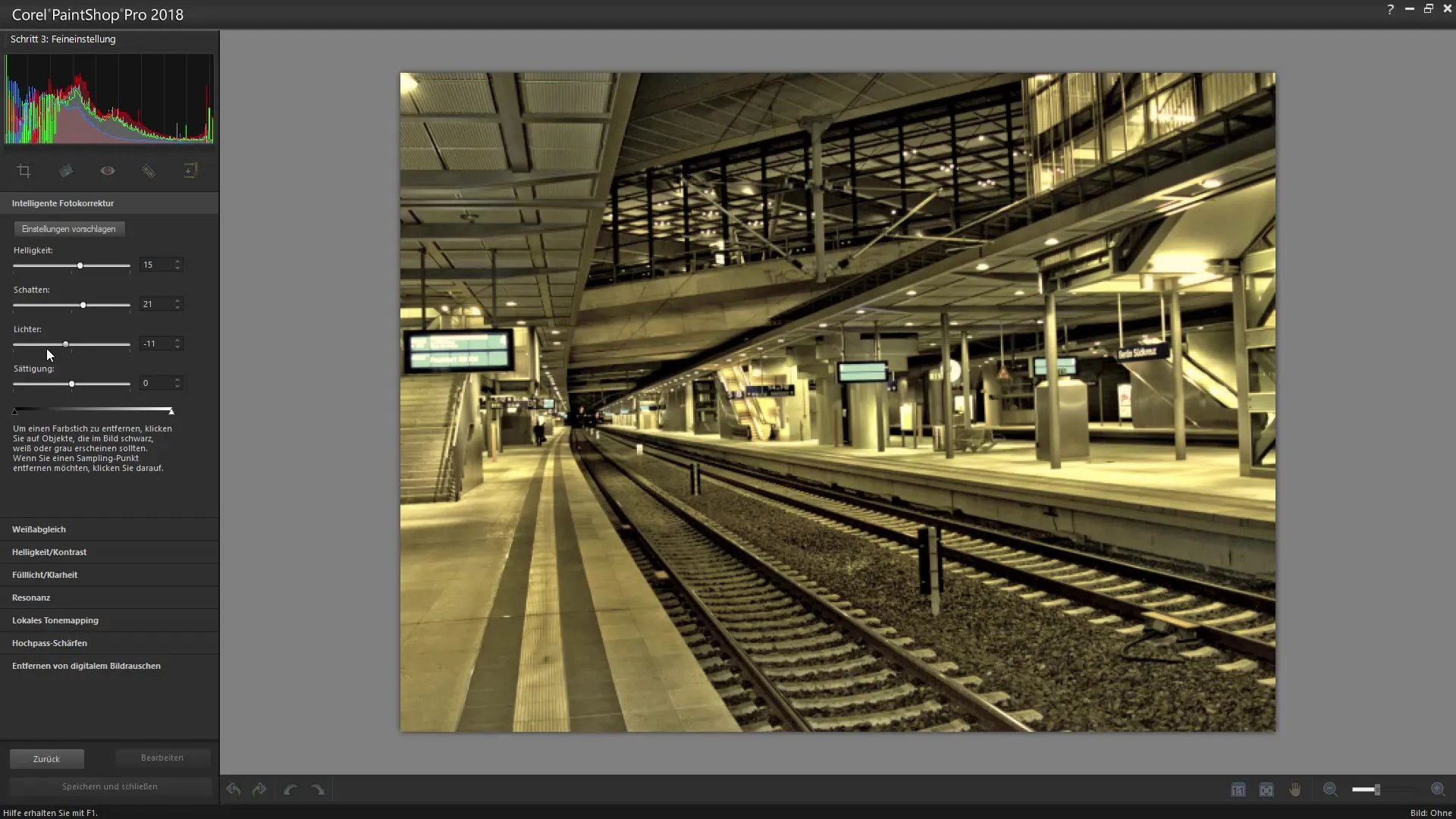
Paso 6: Ajustar la temperatura del color
La temperatura del color también tiene un gran impacto en la efectividad general de tu imagen HDR. Experimenta con los deslizadores para alcanzar la temperatura deseada para tu imagen. Dependiendo de las condiciones de luz y de las preferencias personales, deberías probar diferentes valores aquí.
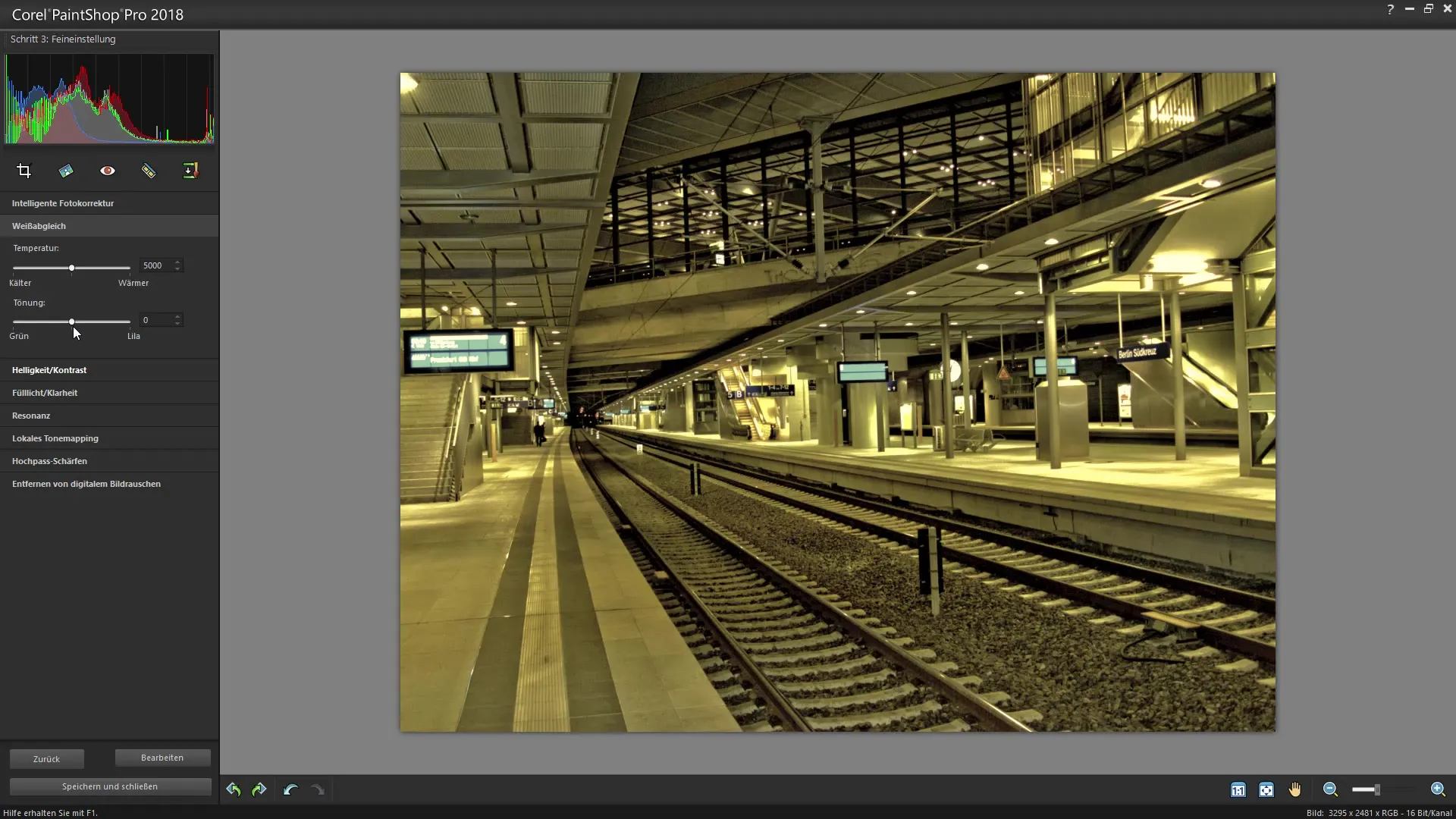
Paso 7: Edición de detalles mediante mapeo tonal
Aquí viene el elemento crucial para tu HDR: el mapeo tonal. Esta función te permite maximizar la dinámica de tu imagen. Ajusta la fuerza del efecto y observa cómo cambian la fidelidad de los detalles y la profundidad del color. Ten cuidado con la fuerza; una configuración demasiado alta puede hacer que la imagen se vea antinatural.
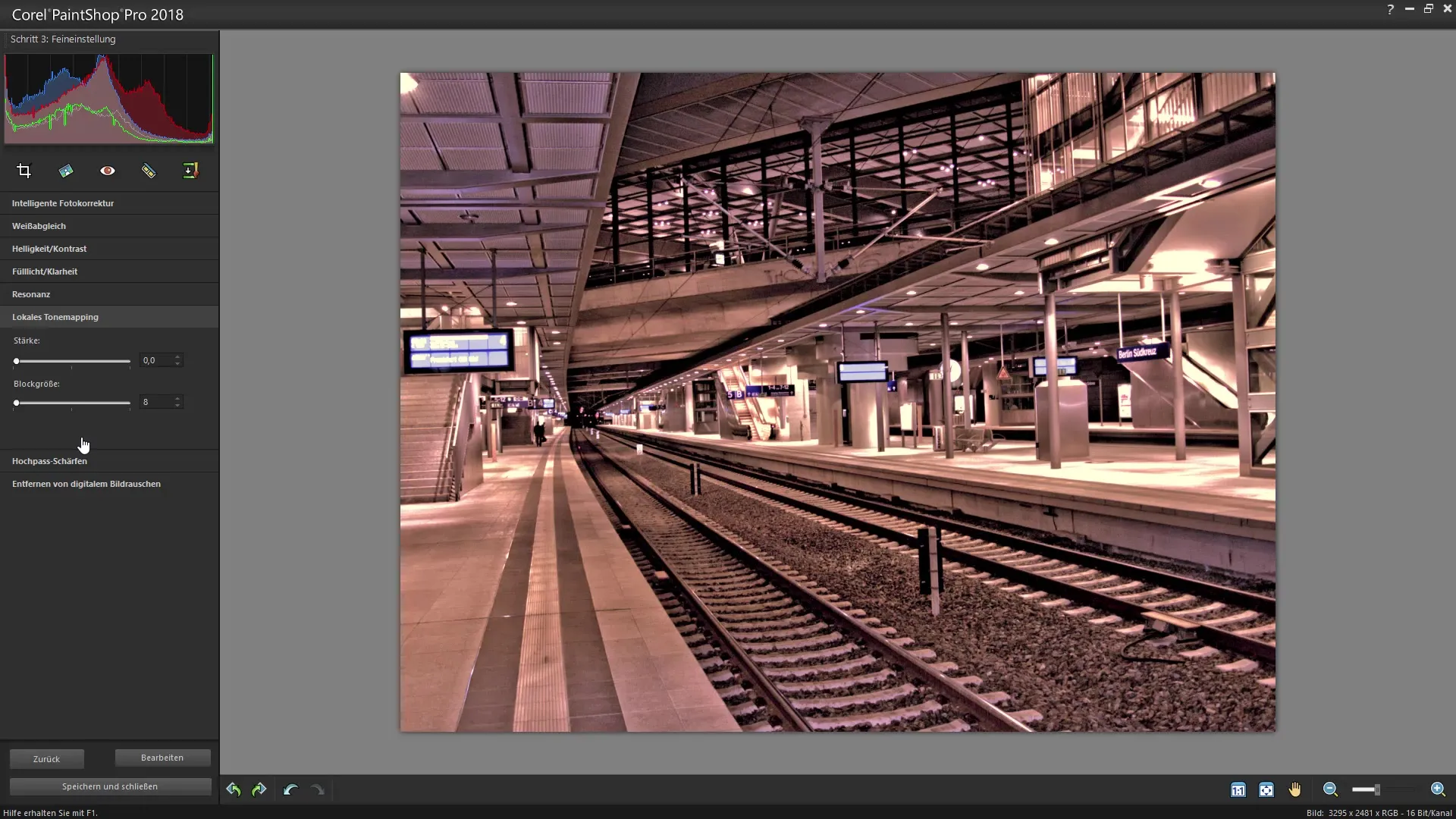
Paso 8: Filtro de paso alto y enfoque
Para refinar aún más la nitidez de tu imagen, aplica el filtro de paso alto. Este filtro ayuda a definir las contornos en tu imagen con mayor claridad. Prueba diferentes valores para la fuerza, asegurándote de que la imagen no pierda naturalidad.
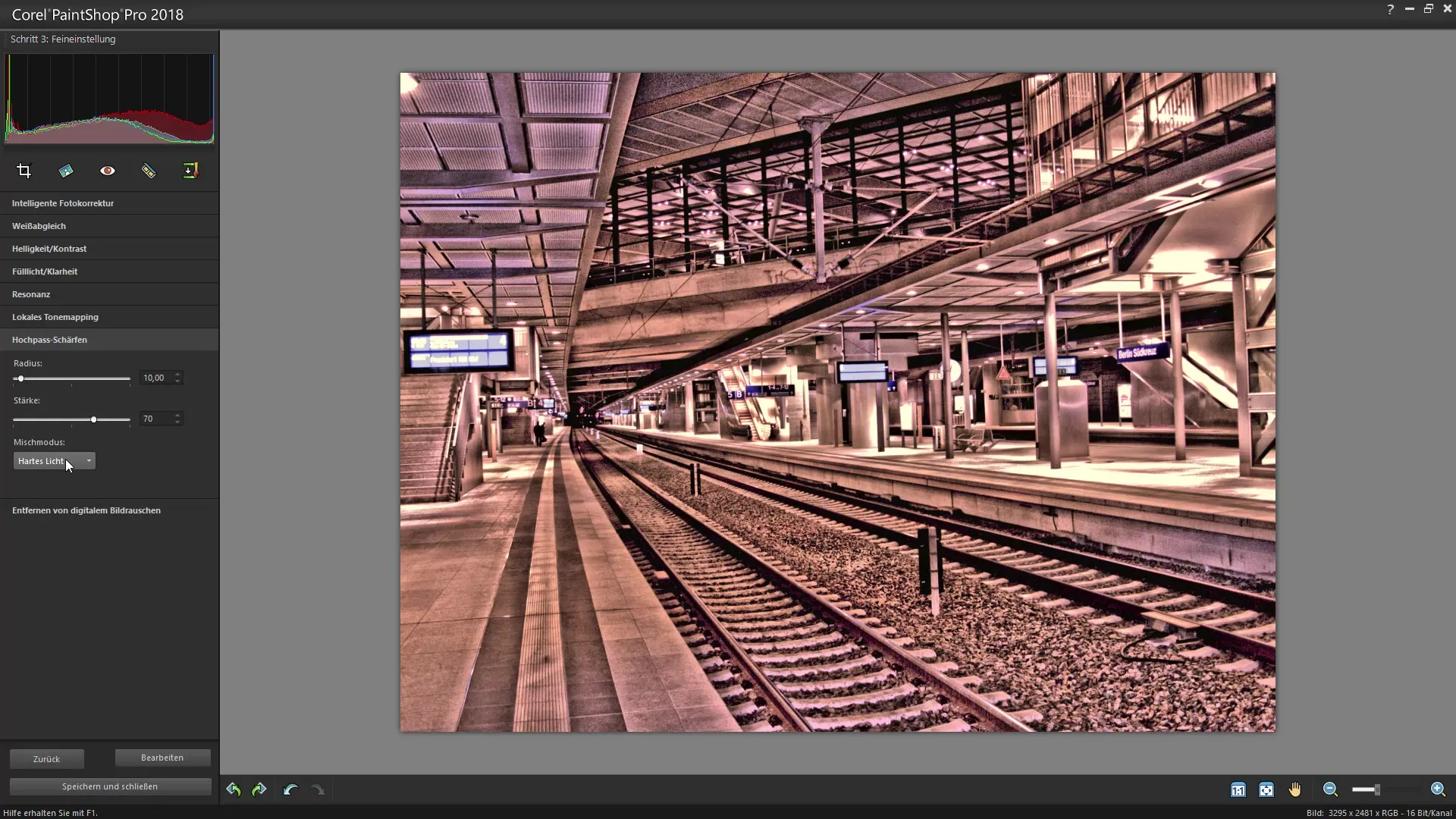
Paso 9: Reducir el ruido de la imagen
El último paso consiste en reducir el ruido de la imagen. A través de la reducción de ruido, puedes eliminar puntos no deseados en tus imágenes. Asegúrate de que la cantidad calculada no sature la imagen, para preservar la calidad de la imagen.
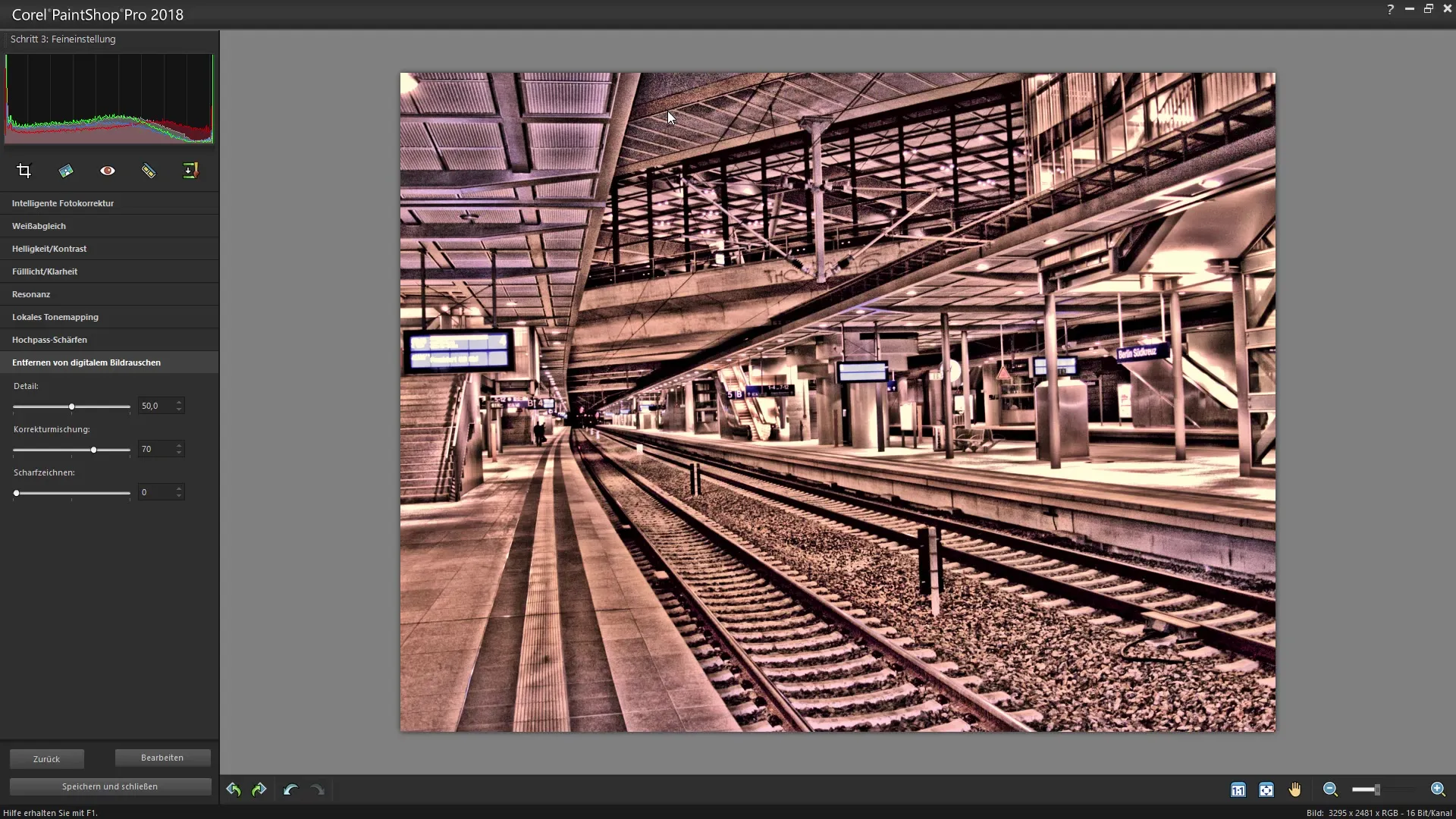
Paso 10: Guardar la imagen terminada
Una vez que hayas realizado todos los cambios, guarda tu imagen en el formato deseado. Simplemente ve a "Archivo" > "Guardar como". Nombra tu archivo para que sea fácil de reconocer y guárdalo en un lugar adecuado.
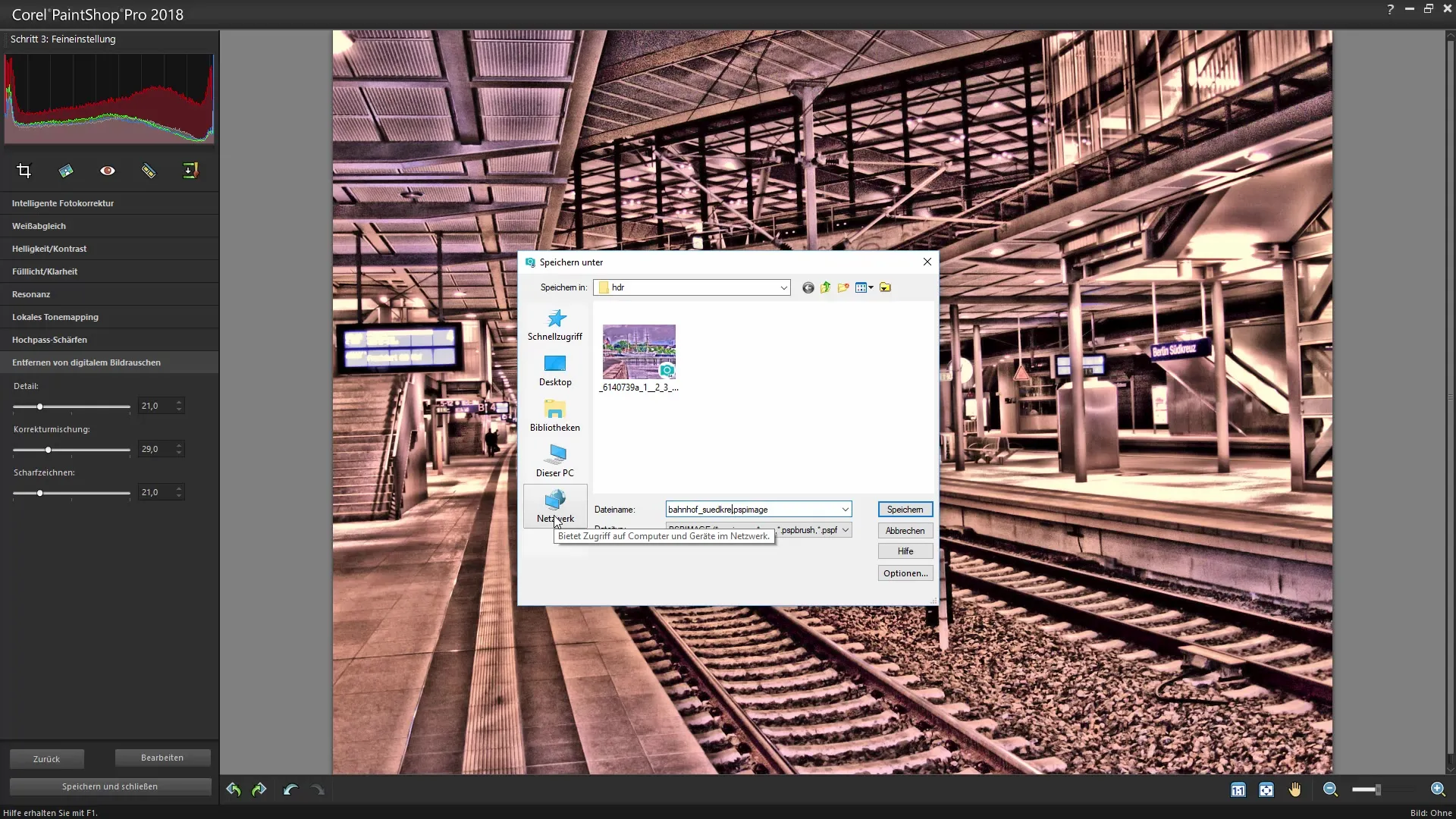
Resumen – Crear imágenes HDR con Corel PaintShop Pro
En esta guía, has aprendido cómo puedes crear imágenes HDR efectivas con Corel PaintShop Pro. Desde la edición inicial de la imagen hasta la aplicación de mapeo tonal y la reducción de ruido, has asimilado las bases para impresionantes fotos HDR. ¡Experimenta con tus propias imágenes y encuentra el estilo que más te guste!
Preguntas frecuentes
¿Cómo puedo asegurarme de que mi imagen HDR no esté sobreexpuesta?Asegúrate de hacer solo ajustes finos al modificar el brillo para evitar sobreexposiciones.
¿Puedo crear imágenes HDR también con una serie de exposiciones?Sí, puedes importar múltiples fotos de exposiciones y utilizarlas para tu imagen HDR.
¿Cómo puedo ajustar mi imagen después de la edición HDR?Puedes abrir tu imagen editada nuevamente en PaintShop Pro y continuar con más ajustes en la paleta de capas o los filtros.
¿Se puede restablecer el efecto HDR si no estoy satisfecho?Sí, puedes deshacer los cambios en PaintShop Pro en cualquier momento, siempre que el archivo no haya sido cerrado.


